용지는 프린터에 꼽혀있다. 그런데 :용지없음" ,"용지부족"이라고 나타난다. 삼성 프린터 구입한지 얼마 되지 않은 건데 뭔가 문제가 생긴 걸까? 네트워크도 문제가 없어 보이는데 난처하신 분들 위해서 작은 도움을 드리고자 해결 방법을 안내해드리겠습니다. 꼭 해결 해보시길 바랍니다.
프린터 용지없음 문제 원인 해결
1. 프린터에는 문제가 없다 하시는경우!
2. 윈도우 네트워크에서 문제가 있다고 의심이 드는경우 해결!
3. 프린터에 과도하게 용지가 꽉~ 채워진게 아닌지 확인해본다.
- 윈도우 단축키로 실행 창을 불러옵니다. Window + R 을 눌러주세요.
- 실행 창에 services.msc 를 입력 후 실행해 주세요.(Enter 클릭)
- 보이는 서비스 목록 중에 Print Spooler 을 찾으신 다음 우 클릭(더블클릭도 가능)을합니다.
- Print Spooler 속성 창에서 하단에 "서비스 상태" 중지(T) 를 눌러서 멈춰주세요.
- 서비스가 중단되셨다면 다시 시작(S)를 눌러서 재 시작을 합니다.

1.단축키 Window + R 실행창 많이 사용하시죠. 여기에 알려드린 명령어를 입력 후 확인!
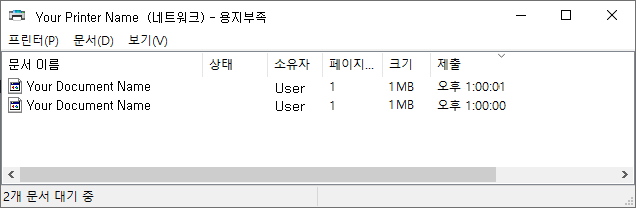
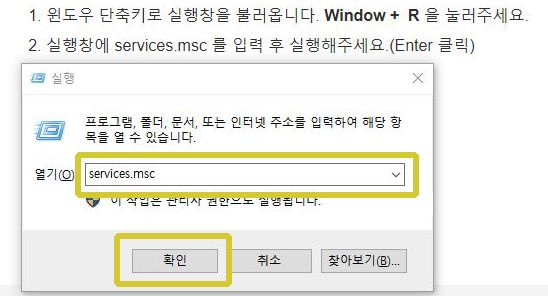
2. Print Spooler 서비스창 스크롤을 쭈욱 내려보시면 P로 시작하는 단락에 Print Spooler 이 있습니다.
2-1 여기서 우클릭도 가능하고 더블클릭도 가능합니다. 둘 중 하나 선택해서 들어가주세요.
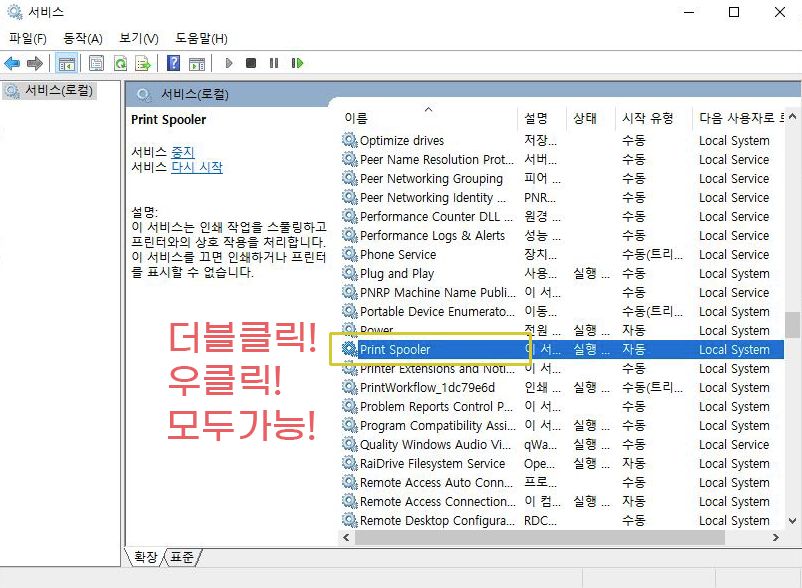
3. 우 클릭을 한 경우 바로 화면아래에 메뉴창이 나타납니다. 여기서 중지(O)를 눌러주세요.
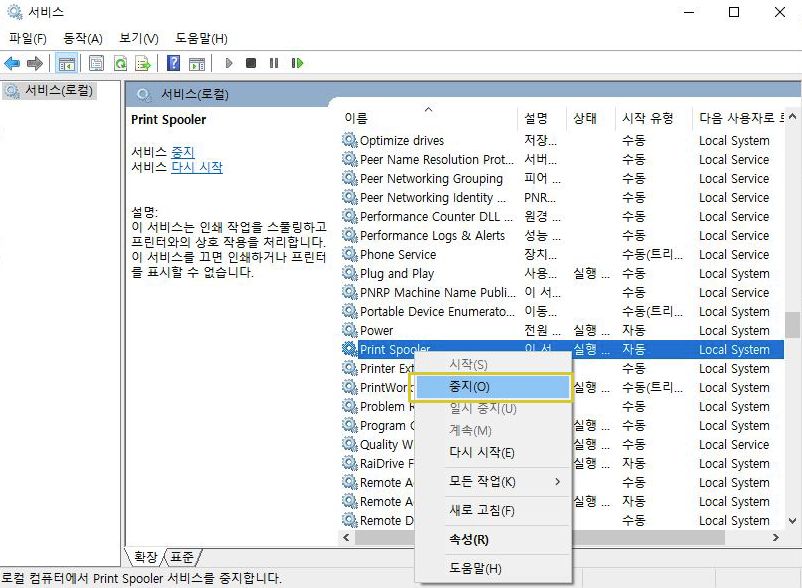
4.더블클릭을 했을 경우엔 속성창이 따로 뜹니다. 여기서도 동일하게 하단에 보이는 서비스 상태 중지(T)를 눌러주세요.
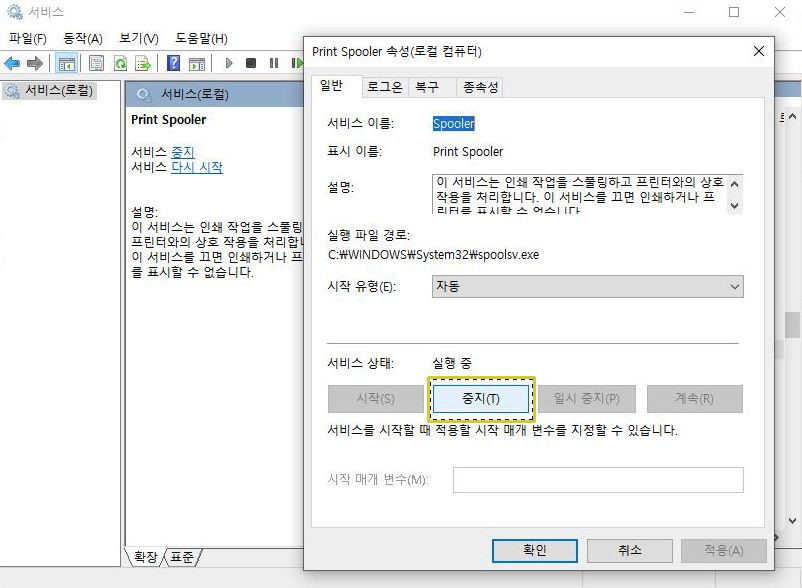
5. 중지를 누르시면 서비스가 중단된걸 확인하실 수 있을거예요. 그럼 확인 뒤에 다시 시작을 눌러주세요.
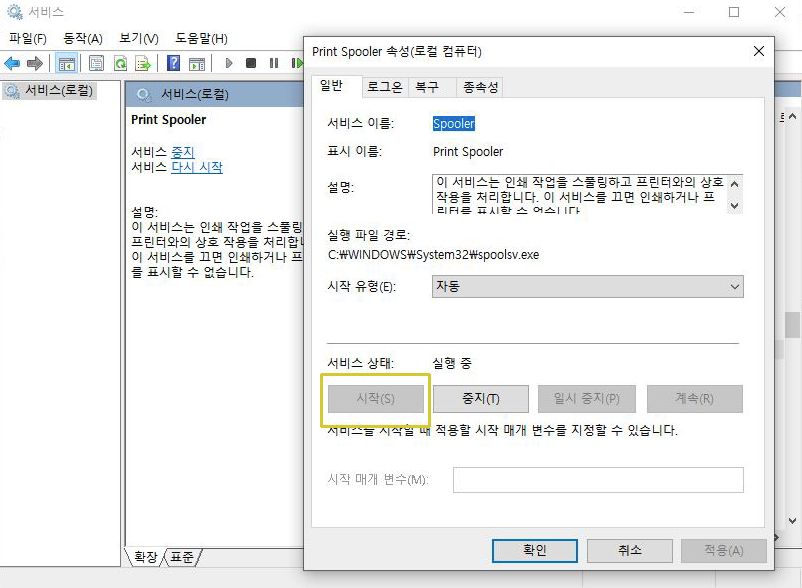
여기까지 진행을 하셨으면 아마 용지없음 오류 현상이 정상적으로 프린터가 되실거예요. 만약에 알려드린 내용으로 원인이 해결이 안되셨을 경우엔 아래 보이는 소스를 PC사양에 맞게 프레임 워크를 맞춰서 실행해주시길 바랍니다.
usingSystem;
using System.ServiceProcess;
using System.Windows.Forms;
namespace PrintRefresh
{
class Program
{
static void Main(string[] args)
{
// Stop the spooler.
ServiceController service = new ServiceController("Spooler");
if ((!service.Status.Equals(ServiceControllerStatus.Stopped)) && (!service.Status.Equals(ServiceControllerStatus.StopPending)))
{
service.Stop();
service.WaitForStatus(ServiceControllerStatus.Stopped);
}
// Start the spooler. service.Start(); service.WaitForStatus(ServiceControllerStatus.Running);
MessageBox.Show("프린터 새로고침 완료.");
}
}
}
'누구나 알고있으면' 카테고리의 다른 글
| AM PM 뜻, 오전 오후 정확한 표기 (2) | 2022.09.26 |
|---|---|
| 디스코드 화면공유 소리 안될 때 이렇게 하면 됨 (2) | 2022.09.26 |
| 미국 구글 바로가기 해외 구글 이것만 알면 접속 끝 (0) | 2021.12.18 |
| [Window10] 윈도우10 정품 인증 (KMSAuto net)하나면 OK! (318) | 2021.04.07 |
| 네이버 QR코드 체크인 간편하게 입장하세요. (0) | 2021.02.23 |
| 페이스북 탈퇴방법 Facebook 계정 영구 삭제 팁! (0) | 2021.02.21 |




댓글